Brother PT-2700 User Manual
Browse online or download User Manual for Printers Brother PT-2700. Brother PT-2700 User Manual [en]
- Page / 90
- Table of contents
- BOOKMARKS
- SYSTEM REQUIREMENTS 2
- INSTALLING THE SOFTWARE 3
- Desktop Quick Launch Bar 4
- Connect to P-touch 4
- USB port 4
- Connect to personal 4
- Starting the software 5
- Using Help 5
- P-touch Editor 7
- P-touch Quick Editor 7
- Printer Driver 8
- CONNECTING TO YOUR Macintosh 9
- USING HELP 9
- INTRODUCTION 10
- CONFIGURATION REQUISE 10
- INSTALLATION DU LOGICIEL 11
- Raccordement au port USB 12
- Raccordement au port 12
- USB de l'ordinateur 12
- Lancement du logiciel 13
- Utilisation de l'Aide 13
- Pilote de l'imprimante 16
- RACCORDEMENT AU Macintosh 17
- UTILISATION DE L'AIDE 17
- EINFÜHRUNG 18
- SYSTEMVORAUSSETZUNGEN 18
- SOFTWARE INSTALLIEREN 19
- Desktop Schnellstartleiste 20
- Am USB-Anschluss des 20
- P-touch anschließen 20
- Computers anschließen 20
- Software starten 21
- Hilfe verwenden 21
- Druckertreiber 24
- AM Macintosh 25
- ANSCHLIESSEN 25
- HILFE VERWENDEN 25
- INLEIDING 26
- SYSTEEMEISEN 26
- SOFTWARE INSTALLEREN 27
- Bureaublad Snelstartbalk 28
- Aansluiten op USB 28
- Werken met de Help 29
- Voor Macintosh 30
- Printerstuurprogramma 32
- De helpfunctie gebruiken 33
- INTRODUZIONE 34
- REQUISITI DI SISTEMA 34
- INSTALLAZIONE DEL SOFTWARE 35
- Collegare alla porta USB 36
- Collegare alla porta USB del 36
- Avvio del software 37
- Uso della Guida in linea 37
- Driver stampante 40
- COLLEGAMENTO A Macintosh 41
- USO DELL'AIUTO 41
- INTRODUCCIÓN 42
- REQUISITOS DEL SISTEMA 42
- INSTALACIÓN DEL SOFTWARE 43
- Conéctelo al puerto 44
- USB de la P-touch 44
- Conéctelo al puerto USB 44
- Inicio del software 45
- Utilización de la Ayuda 45
- Para Mac 46
- Driver de impresora 48
- CONEXIÓN AL Macintosh 49
- UTILIZACIÓN DE LA AYUDA 49
- INDLEDNING 50
- SYSTEMKRAV 50
- INSTALLATION AF SOFTWAREN 51
- Skrivebord Hurtig start linje 52
- Sæt kablet i USB 52
- Sådan startes softwaren 53
- Brug af hjælp 53
- Printerdriver 56
- TILSLUTNING TIL Macintosh 57
- BRUG AF HJÆLP 57
- INNLEDNING 58
- INSTALLERE PROGRAMVAREN 59
- Skrivebord Hurtigstartlinje 60
- Kobles til USB-porten 60
- Starte programvaren 61
- Bruke Hjelp 61
- Skriverdriver 64
- KOBLE TIL Macintosh 65
- BRUKE HJELP 65
- INLEDNING 66
- INSTALLATION AV PROGRAMMET 67
- Skrivbordet Snabbstartsfältet 68
- Anslut den till P-touchs 68
- USB-port 68
- Anslut den till din dators 68
- Att starta programmet 69
- Att använda Hjälp 69
- Skrivardrivrutin 72
- ANSLUTA TILL Macintosh 73
- ANVÄNDA HJÄLP 73
- INTRODUÇÃO 74
- REQUISITOS DO SISTEMA 74
- INSTALAR O SOFTWARE 75
- P-touch 76
- Ligue à porta USB do 76
- Iniciar o software 77
- Utilizar a Ajuda 77
- Controlador da impressora 80
- LIGAR A Macintosh 81
- UTILIZAR A AJUDA 81
- JOHDANTO 82
- JÄRJESTELMÄVAATIMUKSET 82
- OHJELMIEN ASENNUS 83
- Kytke P-touchin USB 84
- Kytke tietokoneen 84
- USB-porttiin 84
- Ohjelman käynnistäminen 85
- Ohjeen käyttö 85
- Tulostinohjain 88
- KYTKENTÄ Macintoshiin 89
- OHJEEN KÄYTTÖ 89
Summary of Contents
WinWin9FrançaisFrançaisINTRODUCTIONCaractéristiquesPrécautions concernant le CD-ROM• Ne rayez pas le CD-ROM.• N'exposez pas le CD-ROM à des tempé
10INSTALLATION DU LOGICIEL1.Mettez votre ordinateur en marche. (Si vous utilisez Windows® 2000 Professionnel, XP Professionnel ou XP Edition Familiale
117.Sélectionnez les raccourcis à ajouter, puis cliquez sur [Suivant].8.Vérifiez la configuration, puis cliquez sur [Suivant]. (Pour modifier la confi
12UTILISATION DE P-TOUCH EDITOR / QUICK EDITORLancement du logicielDans la barre des tâches, cliquez sur le bouton Démarrer et pointez sur...Utilisati
MacMac13FrançaisINTRODUCTIONCaractéristiquesPrécautions concernant le CD-ROM• Ne rayez pas le CD-ROM.• N'exposez pas le CD-ROM à des températures
14INSTALLATION DU LOGICIELP-touch Editor1.Lancez Macintosh® et insérez le CD-ROM dans le lecteur. L’écran de PT-2700 s’affiche.2.Double-cliquez sur [A
154.Cliquez sur [Install]. Une fois l'installation terminée, un message s'affiche pour vous indiquer que l'installation a abouti. Cliqu
16RACCORDEMENT AU Macintosh® Une fois l’installation de P-touch Editor, P-touch Quick Editor et du pilote de l’imprimante terminée, raccordez votre ét
WinWin17DeutschDeutschEINFÜHRUNGFunktionenVorsichtsmaßnahmen für die CD-ROM• Zerkratzen Sie nicht die CD-ROM.• Setzen Sie die CD-ROM nicht extrem hohe
18SOFTWARE INSTALLIEREN1.Starten Sie den Computer. (Unter Windows® 2000 Pro, XP Pro oder XP Home müssen Sie mit Administratorrechten angemeldet sein.)
WinWin1EnglishEnglishINTRODUCTIONFeaturesCD-ROM Precautions• Do not scratch the CD-ROM.• Do not subject the CD-ROM to extremely high or extremely low
197.Aktivieren oder deaktivieren Sie die hinzuzufügenden Verknüpfungen und klicken Sie dann auf [Weiter].8.Überprüfen Sie die Einstellungen und klicke
20P-TOUCH EDITOR / QUICK EDITOR VERWENDENSoftware startenKlicken Sie in der Taskleiste auf Start und zeigen Sie dann auf...Hilfe verwendenDetaillierte
MacMac21DeutschEINFÜHRUNGFunktionenVorsichtsmaßnahmen für die CD-ROM• Zerkratzen Sie nicht die CD-ROM.• Setzen Sie die CD-ROM nicht extrem hohen oder
22SOFTWARE INSTALLIERENP-touch Editor1.Starten Sie den Macintosh® und legen Sie die CD-ROM in das CD-ROM-Laufwerk ein. Das PT-2700-Fenster wird angeze
234.Klicken Sie auf [Install]. Wenn die Installation abgeschlossen ist, wird eine Meldung mit der Mitteilung angezeigt, dass die Installation erfolgre
24AM Macintosh® ANSCHLIESSEN Wenn die Installation von P-touch Editor, P-touch Quick Editor und Druckertreiber abgeschlossen ist, schließen Sie Ihren
WinWin25NederlandsNederlandsINLEIDINGOptiesVoorzorgsmaatregelen voor de cd-rom• Maak geen krassen op de cd-rom.• Stel de cd-rom niet bloot aan extreem
26SOFTWARE INSTALLEREN1.Start uw computer. (Bij gebruik van Windows® 2000 Pro, XP Pro of XP Home moet u zijn aangemeld als gebruiker met beheerdersrec
277.Selecteer de snelkoppelingen die u wilt toevoegen en klik op [Volgende].8.Controleer de instellingen en klik op [Volgende]. (Klik op [Vorige] als
28WERKEN MET P-TOUCH EDITOR / QUICK EDITORSoftware startenKlik op de knop ‘Start’ op de taakbalk en wijs naar...Werken met de HelpIn de Helpfunctie vi
2INSTALLING THE SOFTWARE1.Start your personal computer. (If running Windows® 2000 Pro, XP Pro or XP Home, make sure you are logged on as a user with a
MacMac29NederlandsINLEIDINGOptiesVoorzorgsmaatregelen voor de cd-rom• Maak geen krassen op de cd-rom.• Stel de cd-rom niet bloot aan extreem hoge of l
30SOFTWARE INSTALLERENP-touch Editor1.Schakel deMacintosh® in en plaats de cd-rom in het cd-romstation. Het venster van de PT-2700 wordt weergegeven
314.Klik op [Install]. Wanneer de installatie is voltooid, dan zal er een bericht verschijnen om u te melden dat de installatie met succes is afgerond
32aansluiten op de Macintosh® Wanneer de installatie van P-touch Editor, P-touch Quick Editor en het printer-stuurprogramma is voltooid, sluit u dan m
WinWin33ItalianoItalianoINTRODUZIONECaratteristichePrecauzioni sul CD-ROM• Non graffiare il CD-ROM.• Non sottoporre il CD-ROM a temperature estremamen
34INSTALLAZIONE DEL SOFTWARE1.Avviare il personal computer se si utilizza Windows® 2000 Pro, XP Pro o XP Home, assicurarsi di aver effettuato l’access
357.Attivare/disattivare i collegamenti che si desiderano aggiungere, quindi fare clic su [Avanti].8.Esaminare le impostazioni, quindi fare clic su [A
36USO DI P-TOUCH EDITOR / QUICK EDITORAvvio del softwareFare clic sul pulsante Start sulla barra delle applicazioni e scegliere...Uso della Guida in l
MacMac37ItalianoINTRODUZIONECaratteristichePrecauzioni sul CD-ROM• Non graffiare il CD-ROM.• Non sottoporre il CD-ROM a temperature estremamente eleva
38INSTALLAZIONE DEL SOFTWAREP-touch Editor1.Avviare Macintosh® e inserire il CD-ROM nell’unità CD-ROM. Appare la schermata PT-2700.2.Fare doppio clic
37.Check on/off which shortcuts you wish to add, and then click [Next].8.Review the settings, and then click [Next]. (To change the settings, click [B
394.Fare clic su [Install]. Quando l'installazione è completata, viene visualizzato un messaggio che indica che il software è stato installato co
40COLLEGAMENTO A Macintosh® Completata l'installazione di P-touch Editor, P-touch Quick Editor e del Driver stampante, collegare l'etichetta
WinWin41EspañolEspañolINTRODUCCIÓNFuncionesPrecauciones relativas al CD-ROM•No raye el CD-ROM.• No exponga el CD-ROM a temperaturas extremadamente alt
42INSTALACIÓN DEL SOFTWARE1.Inicie el ordenador personal. (Si utiliza Windows® 2000 Pro, XP Pro o XP Home, cerciórese de que ha iniciado la sesión com
437.Active/desactive los accesos directos que desea agregar y, a continuación, haga clic en [Siguiente].8.Revise la configuración y, después, haga cli
44USO DE P-TOUCH EDITOR / QUICK EDITORInicio del softwareEn la barra de tareas, haga clic en el botón Inicio y elija...Utilización de la AyudaEn la Ay
MacMac45EspañolINTRODUCCIÓNFuncionesPrecauciones relativas al CD-ROM•No raye el CD-ROM.• No exponga el CD-ROM a temperaturas extremadamente altas ni e
46INSTALACIÓN DEL SOFTWAREP-touch Editor1.Inicie Macintosh® e inserte el CD-ROM en la unidad de CD-ROM. Aparece la pantalla del PT-2700. 2.Haga doble
474.Haga clic en [Install]. Cuando la instalación haya finalizado, se mostrará un mensaje para informarle de que la instalación tuvo éxito. Haga clic
48CONEXIÓN AL Macintosh® Una vez que se completa la instalación de P-touch Editor, P-touch Quick Editor y el driver de la impresora, conecte su etique
4USING THE P-TOUCH EDITOR / QUICK EDITORStarting the softwareOn the taskbar, click the Start button, and point to...Using HelpHelp gives you detailed
WinWin49DanskDanskINDLEDNINGEgenskaberForholdsregler i forbindelse med cd-rom’en• Rids ikke cd-rom’en.• Udsæt ikke cd-rom’en for meget høje eller lave
50INSTALLATION AF SOFTWAREN1.Start computeren. (Hvis du kører Windows® 2000 Pro, XP Pro eller XP Home, skal du logge på med administratorrettigheder).
517.Markér/afmarkér de genveje, du vil tilføje, og klik derefter på [Næste].8.Gennemse indstillingerne, og klik på [Næste]. (For at ændre indstillinge
52SÅDAN BRUGER DU P-TOUCH EDITOR / QUICK EDITORSådan startes softwarenI proceslinjen skal du klikke på Start og pege på…Brug af hjælpDetaljerede instr
MacMac53DanskINDLEDNINGEgenskaberForholdsregler i forbindelse med cd-rom’en• Rids ikke cd-rom’en.• Udsæt ikke cd-rom’en for meget høje eller lave temp
54INSTALLATION AF SOFTWARENP-touch Editor1.Start Macintosh® og indsæt CD-ROM i CD-ROM drevet. PT-2700 skærmen vises.2.Dobbeltklik på [P-touch Editor 3
554.Klik på [Install]. Når installationen er fuldført, vises en meddelelse med besked om, at installationen er fuldført. Klik på [Done].Printerdriver1
56TILSLUTNING TIL Macintosh® Når installationen af P-touch Editor, P-touch Quick Editor og printerdriver er fuldført, skal du tilslutte din P-touch la
WinWin57NorskNorskINNLEDNINGFunksjonerForholdsregler vedrørende CD-ROM• Du må ikke lage riper i en CD-ROM.• CD-ROM platen må ikke utsettes for ekstrem
58INSTALLERE PROGRAMVAREN1.Start din datamaskin. (Hvis du kjører Windows® 2000 Pro, XP Pro eller XP Home, må du logge deg på som en bruker med adminis
MacMac5EnglishINTRODUCTIONFeaturesPrecautions on CD-ROM• Do not scratch the CD-ROM.• Do not subject the CD-ROM to extremely high or extremely low temp
597.Merk av hvilke snarveier som du ønsker å legge til og klikk på [Neste].8.Se gjennom innstillingene og klikk på [Neste]. (Klikk på [Tilbake] for å
60BRUKE P-TOUCH EDITOR / QUICK EDITORStarte programvarenTrykk på Start-knappen på oppgavelinjen og pek på...Bruke HjelpI Hjelp finner du detaljerte in
MacMac61NorskINNLEDNINGFunksjonerForholdsregler vedrørende CD-ROM• Du må ikke lage riper i en CD-ROM.• CD-ROM platen må ikke utsettes for ekstremt høy
62INSTALLERE PROGRAMVARENP-touch Editor1.Start Macintosh® og sett CD-ROMen i CD-ROM-stasjonen. PT-2700-skjermbildet vises.2.Dobbeltklikk på [P-touch E
634.Klikk [Install]. Når installasjonen er ferdig, vil en beskjed bli vist for å minne deg på om at installasjonen lyktes. Klikk [Done].Skriverdriver1
64KOBLE TIL Macintosh® Når installasjoenn av P-touch Editor, P-touch Quick Editor og Printer Driver er fullført, kobler du P-touch labeler til Macinto
WinWin65SvenskaSvenskaINLEDNINGFunktionerFörsiktighetsåtgärder för CD-ROM• Repa inte CD-skivan.• Utsätt aldrig CD-skivan för onormalt höga eller låga
66INSTALLATION AV PROGRAMMET1.Starta datorn. (Om du använder Windows® 2000 Pro, XP Pro eller XP Home, kontrollera att du är inloggad som en användare
677.Kryssa på/av de genvägar du önskar lägga till, och klicka därefter på [Nästa].8.Kontrollera inställningarna, och klicka därefter på [Nästa]. (För
68HUR DU ANVÄNDER P-TOUCH EDITOR / QUICK EDITORAtt starta programmetKlicka på knappen Starta i aktivitetsfältet, och peka på…Att använda HjälpDetaljer
6INSTALLING THE SOFTWAREP-touch Editor1.Start up Macintosh® and insert the CD-ROM into the CD-ROM drive. The PT-2700 screen is displayed.2.Double clic
MacMac69SvenskaINLEDNINGFunktionerFörsiktighetsåtgärder för CD-ROM• Repa inte CD-skivan.• Utsätt aldrig CD-skivan för onormalt höga eller låga tempera
70INSTALLATION AV PROGRAMMETP-touch Editor1.Starta Macintosh® och sätt i CD-skivan i CD-ROM-enheten. Skärmen för PT-2700 visas.2.Dubbelklicka på [P-to
714.Klicka på [Install]. När installationen är klar, visas ett meddelande som säger att installationen har lyckats. Klicka på [Done].Skrivardrivrutin1
72ANSLUTA TILL Macintosh® När installationen av P-touch Editor, P-touch Quick Editor och skrivardrivrutinen är komplett ansluter du din P-touch etiket
WinWin73PortuguêsPortuguêsINTRODUÇÃOFuncionalidadesPrecauções com o CD-ROM• Não risque o CD-ROM.• Não sujeite o CD-ROM a temperaturas extremamente bai
74INSTALAR O SOFTWARE1.Inicie o computador. (Se utiliza o Windows® 2000 Pro, XP Pro ou XP Home, certifique-se que iniciou a sessão como utilizador com
757.Seleccione os atalhos que pretende adicionar e clique em [Seguinte].8.Reveja as definições e clique em [Seguinte]. (Para alterar as definições, c
76UTILIZAR O P-TOUCH EDITOR / QUICK EDITORIniciar o softwareNa barra de tarefas, clique no botão Iniciar e aponte para...Utilizar a AjudaA Ajuda conté
MacMac77PortuguêsINTRODUÇÃOFuncionalidadesPrecauções com o CD-ROM• Não risque o CD-ROM.• Não sujeite o CD-ROM a temperaturas extremamente baixas ou el
78INSTALAR O SOFTWAREP-touch Editor1.Inicie o Macintosh® e insira o CD-ROM na unidade de CD-ROM. É exibido o ecrã PT-2700.2.Faça duplo clique sobre [P
74.Click [Install]. When the installation has completed, a message will be displayed to notify you that installation was successful.Click [Done].Print
794.Clique [Install]. Quando a instalação estiver concluída, será exibida uma mensagem para avisar que a instalação foi bem sucedida. Clique em [Done]
80LIGAR A Macintosh® Quando a instalação do P-touch Editor, P-touch Quick Editor e do Controlador da impressora estiver concluída, ligue a rotuladora
WinWin81SuomiSuomiJOHDANTOOminaisuudetCD-levyä koskevat varoitukset• Älä naarmuta CD-ROM-levyä.• Älä koskaan kohdista CD-ROM-levyihin poikkeuksellista
82OHJELMIEN ASENNUS1.Käynnistä tietokone. (Jos käytössäsi on Windows® 2000 Pro, XP Pro tai XP Home, varmista, että kirjaudut järjestelmään järjestelmä
837.Valitse, mitä pikakuvakkeita haluat asentaa ja napsauta [Next].8.Tarkista asetukset ja napsauta [Next]. (Jos haluat muuttaa asetuksia, voit palata
84P-TOUCH EDITOR / QUICK EDITOR -OHJELMIEN KÄYTTÖOhjelman käynnistäminenNapsauta tehtäväpalkin Käynnistä-painiketta ja valitse...Ohjeen käyttöOhjelmie
MacMac85SuomiJOHDANTOOminaisuudetCD-ROM-levyä koskevat varoitukset• Älä naarmuta CD-ROM-levyä.• Älä koskaan kohdista CD-ROM-levyihin poikkeuksellista
86OHJELMIEN ASENNUSP-touch Editor1.Käynnistä Macintosh® ja aseta CD-ROM-levy CD-ROM-asemaan. PT-2700-näyttö tulee näkyviin.2.Kaksoisosoita [P-touch Ed
874.Osoita [Install]. Kun asennus on suoritettu loppuun, tulee ilmoitus onnistuneesta asennuksesta. Osoita [Done].Tulostinohjain1.Kaksoisosoita [PT-27
88KYTKENTÄ Macintoshiin® Kun P-touch Editorin, P-touch Quick Editorin ja tulostinohjaimen asennus on suoritettu, kytke P-touch-tarrakirjoitin Macintos
8CONNECTING TO YOUR Macintosh® When the installation of P-touch Editor, P-touch Quick Editor and Printer Driver is completed, connect your P-touch lab
More documents for Printers Brother PT-2700





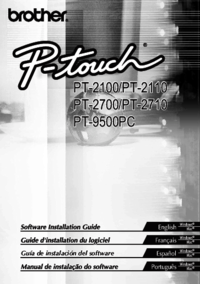







 (41 pages)
(41 pages) (91 pages)
(91 pages) (16 pages)
(16 pages)









Comments to this Manuals